Anruf auf WhatsApp aufzeichnen: Alle Möglichkeiten
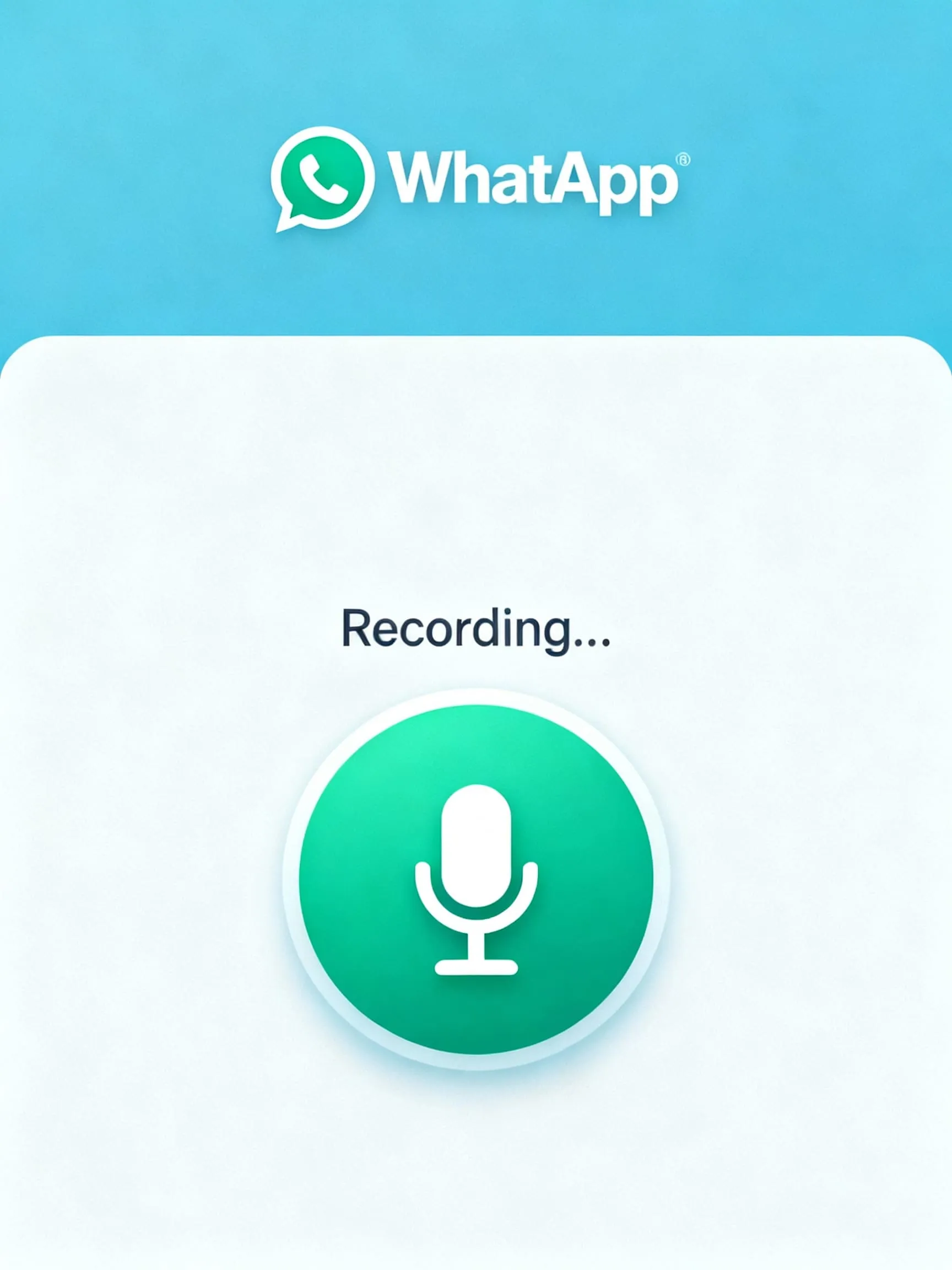
Erledigen Sie die Arbeit für jedes Meeting
Transkription von Besprechungen, benutzerdefinierte KI-Notizen, CRM/ATS-Integration und mehr
Wenn du deine WhatsApp aufzeichnest, kannst du Konversationen erneut aufrufen, Details bestätigen und genaue Aufzeichnungen führen.
Aber hier ist der Haken: WhatsApp bietet dir keine native Aufnahmetaste.
In diesem Handbuch erfahren Sie alles, was Sie benötigen, um WhatsApp-Anrufe sicher und effektiv aufzuzeichnen.
Hat WhatsApp eine eingebaute Aufnahmefunktion?
Wenn Sie jemals in WhatsApp nach einer Aufnahmetaste gesucht haben, haben Sie wahrscheinlich bemerkt, dass es keine gibt.
Im Gegensatz zur Schnelloption „Aufnahme starten“, die Sie für Sprachnachrichten sehen, bietet WhatsApp keine Möglichkeit, Sprach- oder Videoanrufe direkt aufzuzeichnen.
Das ist kein Versehen. Das ist eine bewusste Entscheidung. WhatsApp-Anrufe sind durchgehend verschlüsselt, sodass nur Sie und die Person, mit der Sie sprechen, auf das Audio zugreifen können. Das Hinzufügen eines eingebauten Rekorders würde diesem Datenschutzversprechen zuwiderlaufen und könnte in Ländern, in denen das Aufzeichnen von Anrufen ohne Zustimmung eingeschränkt ist, zu rechtlichen Problemen führen.
Für Sie ist die Konsequenz einfach: Wenn Sie Ihre WhatsApp-Konversationen aufzeichnen möchten, benötigen Sie eine Alternative. Je nach Gerät kann dies bedeuten, dass Sie integrierte Tools wie den Bildschirmrekorder Ihres Telefons verwenden oder sich auf Apps von Drittanbietern verlassen müssen.
So zeichnen Sie WhatsApp-Anrufe Schritt für Schritt auf
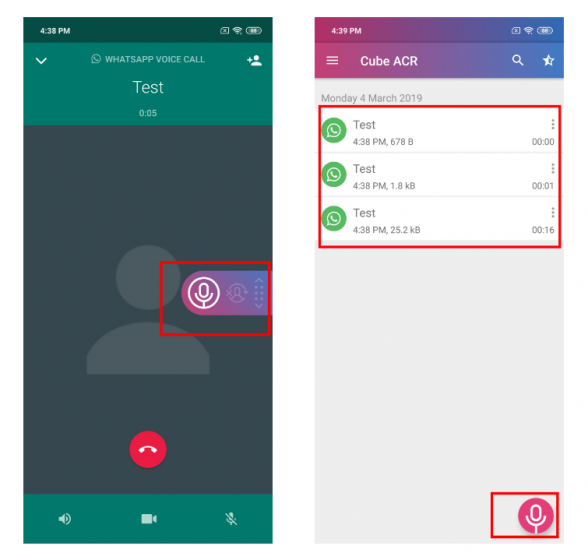
Im Folgenden finden Sie Methoden, die nach Plattform sortiert sind. Wählen Sie diejenige aus, die zu Ihrem Setup passt.
2.1 Auf Android
Verwenden des integrierten Android-Bildschirmrekorders (falls verfügbar)
- Ziehen Sie Ihre Schnelleinstellungen herunter und suchen Sie nach Bildschirmrekorder (das gibt es in vielen neueren Pixel-Android-Versionen).
- Tippen Sie darauf und aktivieren Sie beide, bevor Sie beginnen Mikrofon und internes Audio wenn die Option angeboten wird.
- Sobald die Aufnahme beginnt, wechseln Sie zu WhatsApp und tätigen Sie Ihren Anruf.
- Wenn Sie fertig sind, schalten Sie den Rekorder aus. Die Datei wird in Ihrer Galerie oder Dateien-App gespeichert.
Verwenden einer VoIP-/Anrufaufzeichnungs-App eines Drittanbieters (z. B. Cube ACR, Call Recorder-Apps)
- Installieren Sie einen vertrauenswürdigen Rekorder aus dem Play Store (z. B. Cube ACR oder Noota).
- Öffnen Sie die App und gewähren Sie nach Aufforderung alle erforderlichen Berechtigungen (Mikrofon, Speicher, „Über andere Apps zeichnen“ oder Barrierefreiheit).
- Aktiviere in seinen Einstellungen VoIP/WhatsApp-Anrufaufzeichnung.
- Initiieren Sie Ihren WhatsApp-Anruf. Der Rekorder sollte den Ton automatisch erkennen und mit der Aufnahme beginnen.
- Öffnen Sie nach dem Anruf die Rekorder-App, um die Datei zu finden, umzubenennen oder nach Bedarf zu teilen.
2.2 Auf dem iPhone/iOS
Verwenden des integrierten Bildschirmrekorders des iPhones
- Gehe zu Einstellungen → Kontrollzentrum → Steuerelemente anpassen. Hinzufügen Bildschirmaufnahme zu deinem Control Center.
- Wischen Sie, um das Control Center zu öffnen. Halten Sie das Aufnahmesymbol gedrückt und tippen Sie dann auf Mikrofon Taste, um es einzuschalten.
- Starten Sie die Bildschirmaufnahme. Starten Sie WhatsApp sofort und tätigen Sie Ihren Anruf.
- Wenn der Anruf beendet ist, tippen Sie auf die rote Statusleiste (oder gehen Sie zurück zum Kontrollzentrum), um die Aufnahme zu beenden. Das Video (mit Audio) wird in deinen Fotos gespeichert.
⚠️ Hinweis: Aufgrund von iOS-Einschränkungen dürfen Sie nur Ihre Stimme (über das Mikrofon) oder Umgebungsgeräusche aufnehmen. Internes Audio von WhatsApp wird oft nicht aufgenommen, es sei denn, du verwendest die Freisprecheinrichtung.
Über Mac + QuickTime (für eine bessere Audiosteuerung)
- Verbinden Sie Ihr iPhone über ein Kabel mit einem Mac und vertrauen Sie dem Gerät, wenn Sie dazu aufgefordert werden.
- Starten QuickTime-Spieler, und wähle Datei → Neue Audioaufnahme. Klicken Sie auf den Pfeil neben der Aufnahmetaste und wählen Sie Ihr iPhone als Quelle aus.
- Klicken Sie in QuickTime auf Aufnehmen und tätigen Sie dann den WhatsApp-Anruf auf Ihrem iPhone.
- Beenden Sie nach dem Anruf die Aufnahme in QuickTime. Die Audiodatei wird auf Ihrem Mac gespeichert.
2.3 Auf dem Desktop/ PC/ Mac
Wenn Sie häufig WhatsApp Desktop oder WhatsApp Web verwenden, wird die Aufnahme einfacher.
Unter Windows (über die Game Bar oder den Bildschirmrekorder)
- Öffne WhatsApp Desktop und melde dich an.
- Drücken Gewinnen Sie + G um die Xbox Game Bar zu öffnen (Windows 10/11).
- Verwenden Sie das Capture-Widget zum Aufnehmen und stellen Sie sicher, dass sowohl das Systemaudio als auch Ihr Mikrofon aktiv sind.
- Starten Sie Ihren Anruf, lassen Sie ihn laufen und beenden Sie dann die Aufnahme. Die Datei wird in Ihren Videos oder im angegebenen Ordner gespeichert.
Auf dem Mac (mit Bildschirmaufzeichnungstools oder QuickTime)
- Öffne WhatsApp Desktop oder Web.
- Benutzen QuickTime → Neue Bildschirmaufnahme, oder verwende die in macOS integrierte Screenshot-Werkzeugleiste mit Befehlstaste+Shift+5.
- Wählen Sie Audioquellen (Mikrofon und System) und beginnen Sie dann mit der Aufnahme, bevor Sie den WhatsApp-Anruf tätigen.
- Wenn Sie fertig sind, beenden und speichern Sie Ihre Aufnahme.
2.4 Externe/Hardware-Methode
Wenn Softwaremethoden versagen oder die Kompatibilität zu komplex ist, verwenden Sie ein zweites Gerät:
- Setzen Sie den WhatsApp-Anruf ein Freisprecheinrichtung auf Ihrem Hauptgerät.
- Öffnen Sie mit einem zweiten Telefon, Tablet oder Diktiergerät die Aufnahme-App und nehmen Sie das Gespräch auf.
- Synchronisieren Sie optional später beide Kanäle (wenn Sie von beiden Seiten aufgenommen haben) und führen Sie sie zusammen.
- Speichern und beschriften Sie die Aufnahme.
Diese Methode ist grob, aber geräteübergreifend zuverlässig, wenn App-basierte Optionen fehlschlagen.
Fehlerbehebung bei der WhatsApp-Aufnahme
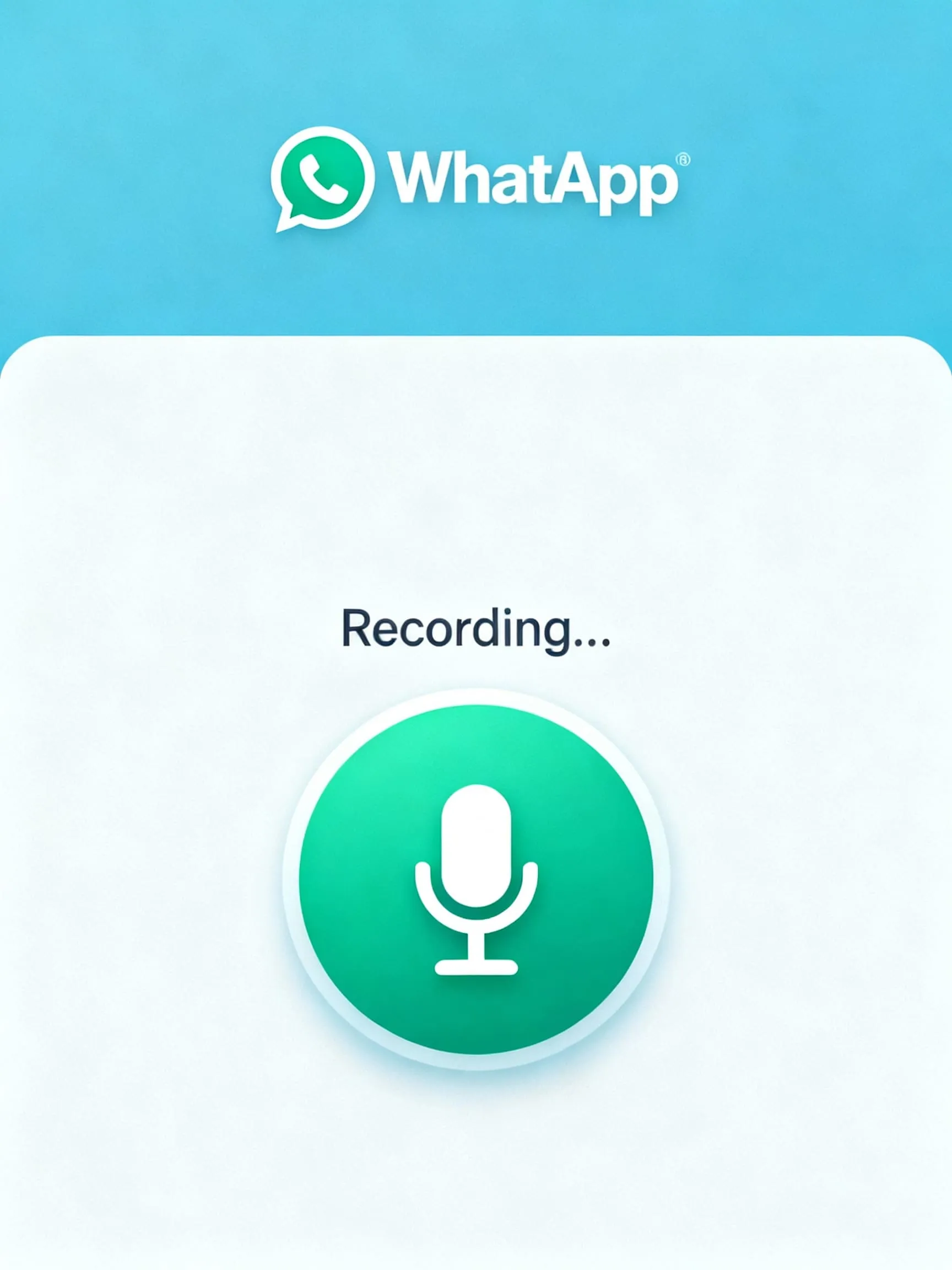
Selbst mit der richtigen Methode können Dinge schief gehen. So diagnostizieren und beheben Sie häufig auftretende Aufzeichnungsprobleme, damit Sie wichtige Anrufe nicht verlieren.
3.1 Kein Ton (Stille) oder einseitiges Audio
Mögliche Ursachen:
- Falsche Audioquelle (nur Mikrofon, nicht intern/Lautsprecher)
- Betriebssystemeinschränkungen blockieren die interne Audioaufnahme
- App-Berechtigungen nicht vollständig erteilt
- WhatsApp blockiert aktiv die Aufnahme
Korrekturen, die Sie ausprobieren können:
- Überprüfe die Einstellungen deiner Rekorder-App noch einmal: stelle sicher, dass beide Mikrofon und internes Audio (oder Systemsound) sind aktiviert.
- Testen Sie im Lautsprechermodus: Einige Systeme blockieren die interne Audioaufnahme, es sei denn, der Anruf erfolgt über den Lautsprecher.
- Aktualisiere sowohl WhatsApp als auch deine Aufnahme-App auf die neuesten Versionen — alte Versionen können Fehler enthalten.
- Unter Android deaktivieren einige Hersteller die VoIP-Aufzeichnung auf Systemebene. Versuchen Sie es mit einer anderen App oder Methode.
- Wie Benutzer berichten, zeigen einige Bildschirmaufzeichnungen zwar Video, aber keinen Ton, was darauf hindeutet, dass WhatsApp möglicherweise aktiv die interne Audioaufnahme blockiert.
3.2 Fehlkonfigurationen von Berechtigungen und Einstellungen
Häufige Fallstricke:
- Mikrofonerlaubnis verweigert
- Die Berechtigung „Overlay“ oder „Über andere Apps zeichnen“ fehlt
- App wird daran gehindert, im Hintergrund zu laufen oder zu schlafen (Akkuoptimierung)
Wie man sie repariert:
- Gehe in die Einstellungen deines Telefons → Apps → Rekorder-App → Berechtigungen → Zulassen mikrofon und Aufbewahrung.
- Aktiviere Overlay/ „Über andere Apps zeichnen“, wenn deine Rekorder-App schwebende Steuerelemente verwendet.
- Deaktiviere die Akkuoptimierung oder den „Ruhemodus“ für die Rekorder-App, damit sie nicht während eines Anrufs ausgeschaltet wird.
3.3 Konflikte mit anderen Apps oder Hardware
Manchmal stört ein anderes aktives App- oder Hardwaresetup.
Beispiele und Problembehebungen:
- Eine App für Sprachassistenten, Anrufüberwachung oder Hintergrundrekorder greift möglicherweise zuerst zum Mikrofon. Schließe oder deaktiviere diese.
- Wenn Sie Bluetooth- oder kabelgebundene Headsets angeschlossen haben, wird Audio möglicherweise dorthin weitergeleitet, anstatt aufgenommen zu werden. Deaktivieren Sie sie und versuchen Sie es erneut.
- Einige Benutzer auf dem iPhone haben Probleme beim Stummschalten/Aufnehmen behoben von Alle Einstellungen zurücksetzen (Einstellungen → Allgemein → Übertragen oder Zurücksetzen → Zurücksetzen → Alle Einstellungen zurücksetzen). > „Ich habe 'Alle Einstellungen zurücksetzen' durchgeführt... wodurch das WhatsApp-Mikrofonproblem behoben wurde.“
3.4 Niedrige oder verzerrte Audioqualität
Wenn Sie beide Seiten hören können, der Ton aber verstümmelt, gedämpft oder leise ist:
- Nehmen Sie in einem ruhigen Raum auf.
- Halten Sie Ihr Telefonmikrofon sauber und frei von Hindernissen (keine Hülle blockiert es).
- Vermeiden Sie es, das Mikrofon Ihres Telefons versehentlich abzudecken (z. B. mit der Hand oder an den Gehäusekanten).
- Verringern Sie den Abstand zwischen Mikrofon und Lautsprecher (wenn Sie den Lautsprechermodus verwenden).
- Verwenden Sie höhere Bitraten- oder Verlusteinstellungen, wenn Ihre Rekorder-App dies unterstützt.
3.5 Probleme mit Speicherplatz, Dateigröße oder Speicherproblemen
- Stellen Sie sicher, dass Ihr Telefon über genügend freien Speicherplatz verfügt, bevor Sie den Anruf starten.
- Nehmen Sie in komprimierten Formaten (z. B. AAC, MP4) auf und nicht in RAW-WAV, wenn eine lange Dauer erforderlich ist.
- Wenn die Rekorder-App nicht speichern kann, überprüfen Sie ihre Speicherzugriffsberechtigungen oder den Standardspeicherordner.
- Verschieben Sie nach dem Anruf große Dateien in die Cloud oder in einen externen Speicher, um Speicherplatz freizugeben.
3.6 Rechtliche und ethische Überlegungen
Jemanden ohne dessen Zustimmung aufzunehmen, kann in vielen Ländern gegen die Datenschutzgesetze verstoßen.
- Informieren Sie sich über Ihre örtliche Gerichtsbarkeit: An einigen Orten ist Folgendes erforderlich alle Parteien zustimmen.
- Immer um Erlaubnis bitten vor der Aufnahme.
- Informieren Sie die Teilnehmer zu Beginn des Anrufs oder verwenden Sie Tools, die die Aufzeichnung ankündigen.
- Speichern Sie vertrauliche Aufzeichnungen sicher (verwenden Sie Verschlüsselung oder Passwortschutz).
All-in-One-App für Telefonaufnahmen: Noota
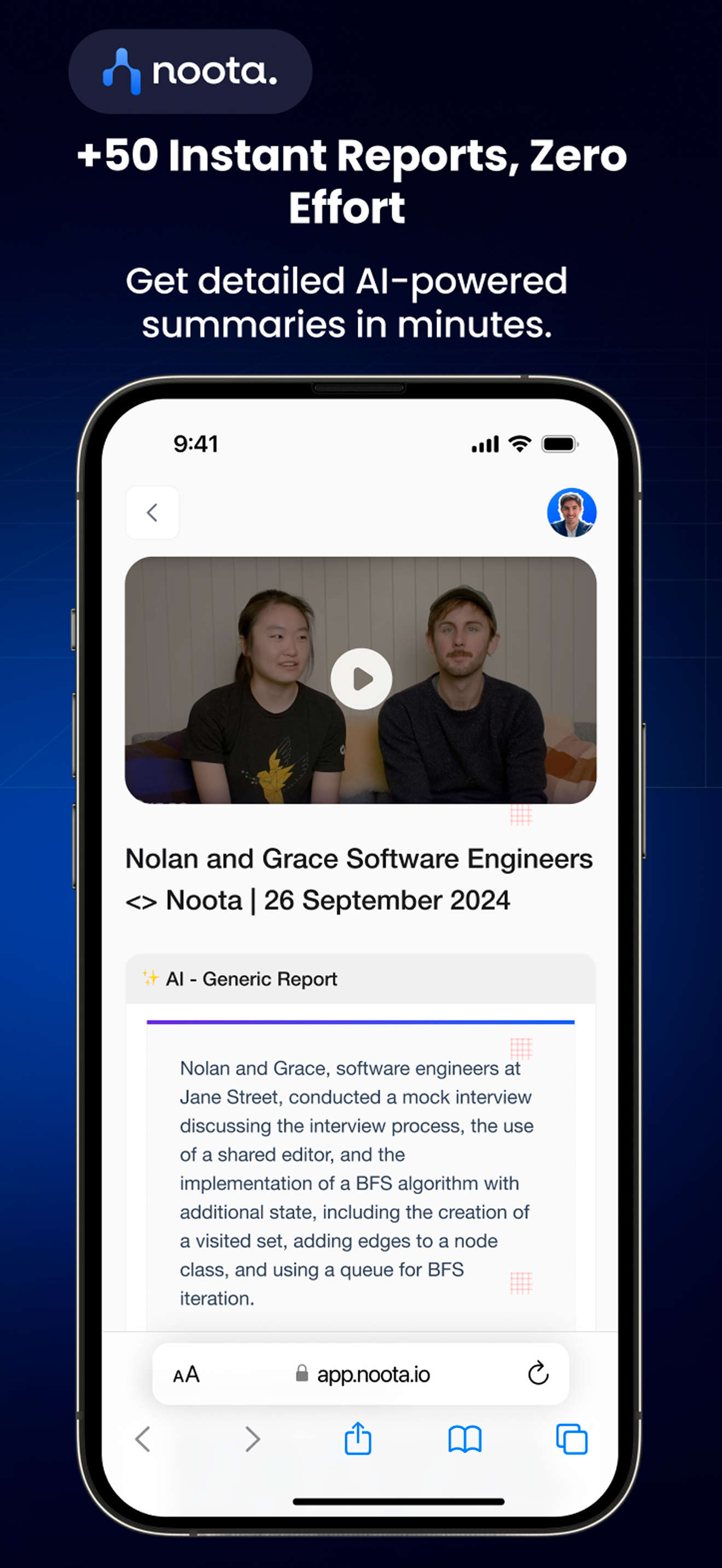
Wenn Sie es leid sind, mit Bildschirmrekordern, Apps zur Anrufaufzeichnung und Transkriptionstools zu jonglieren, bietet Noota einen einfacheren Weg. Noota ist ein KI-Meeting-Assistent, der entwickelt wurde, um Ihre Konversationen aufzuzeichnen und sie in strukturierte, durchsuchbare Erkenntnisse umzuwandeln.
- Es automatisch zeichnet Sprachanrufe mit einer speziellen mobilen App und einem VOIP-Dienst auf
- Wenn Gespräche stattfinden, Noota transkribiert sie in Echtzeitund fängt jedes Wort ein.
- Danach liefert es eine benutzerdefinierte Zusammenfassung mit wichtigen Erkenntnissen, Entscheidungen und Aktionspunkten. Kein Schnickschnack.
- Du kannst suche nach früheren Aufzeichnungen und Transkripten sofort — nie wieder Ordner durchsuchen.
- Es lässt sich in Tools integrieren, die Sie bereits verwenden (CRMs, ATS, Produktivitäts-Apps), sodass Ihre Meeting-Daten in Ihren Arbeitsablauf einfließen.
Sie möchten Ihre WhatsApp-Anrufe einfach aufzeichnen? Laden Sie die Noota App jetzt kostenlos herunter: Android oder IOS.
Erledigen Sie die Arbeit für jedes Meeting
Transkription von Besprechungen, benutzerdefinierte KI-Notizen, CRM/ATS-Integration und mehr
Related articles

Vergessen Sie das Notieren und
probiere Noota jetzt aus
FAQ
Im ersten Fall können Sie die Aufnahme direkt aktivieren, sobald Sie an einer Videokonferenz teilnehmen.
Im zweiten Fall können Sie Ihrer Videokonferenz einen Bot hinzufügen, der alles aufzeichnet.
Mit Noota können Sie Ihre Dateien auch in über 30 Sprachen übersetzen.

.svg)
.svg)
.webp)

.png)

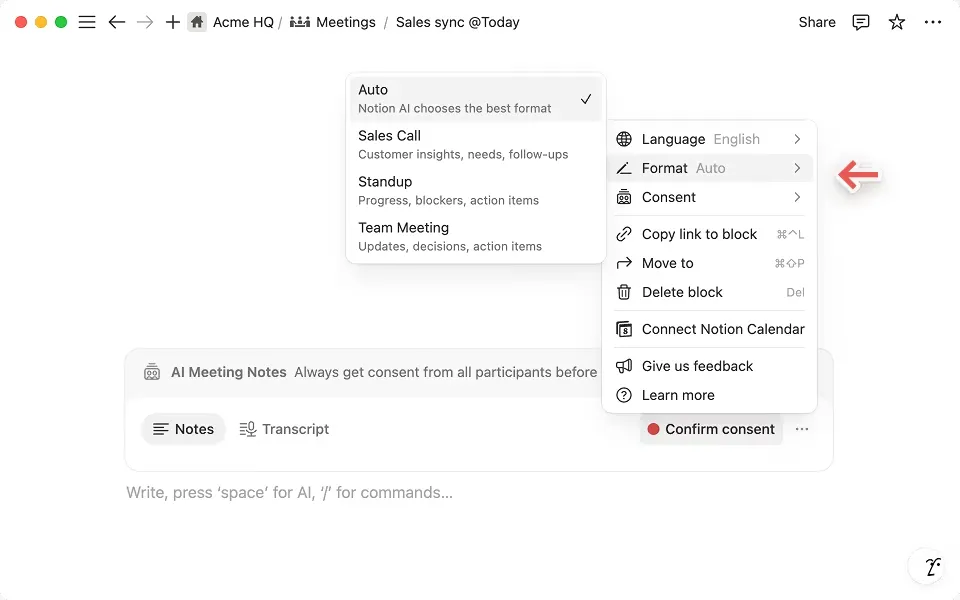
.svg)
